批量删除Excel图片方法|如何一键删除Excel图片?
发表时间:2019-03-07 来源: PC9软件园 作者: pc9 阅读: 1716
初学计算机的用户,一定会学office里面的Word、Excel、PPT三大办公软件的使用方法,但是会使用跟掌握技巧灵活使用还是不一样的。平时我们在工作和学习生活中,讲求的还有工作效率,所以PC9软件园,这一次要给大家介绍的是批量删除Excel图片的方法,让大家在掌握技巧的同时,也能提升工作效率。
1、打开一个需要批量删除图片的Excel文件,点击菜单栏开始 - 编辑 - 查找和选择 - 定位条件;
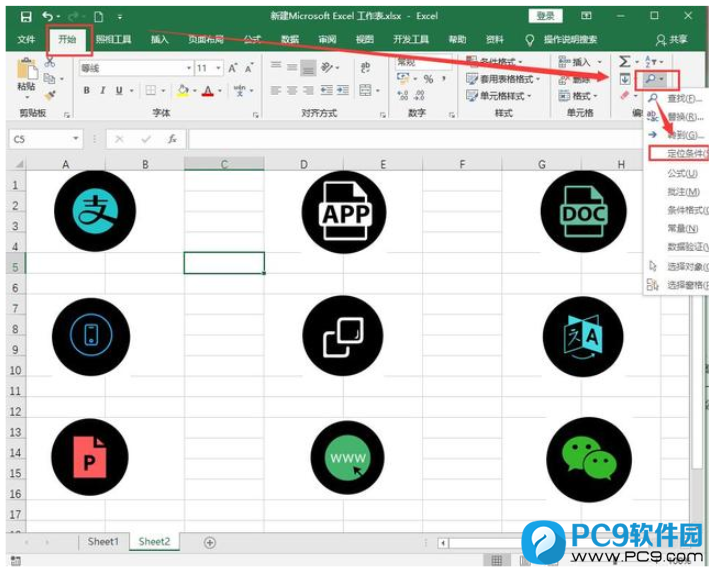
2、定位条件窗口,选择对象,最后点击确定即可;
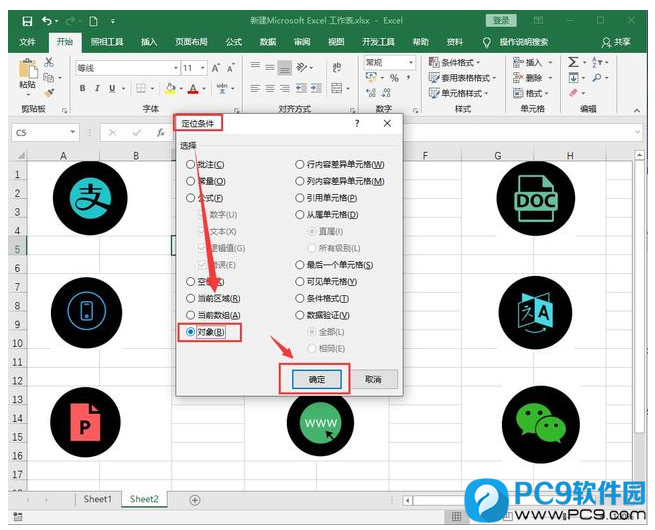
3、这时候会发现Excel文件的图片会全部被选中,我们只需要按Delete键就能够一次性删除,而不用像之前那样,一张图一张图那样的删除;
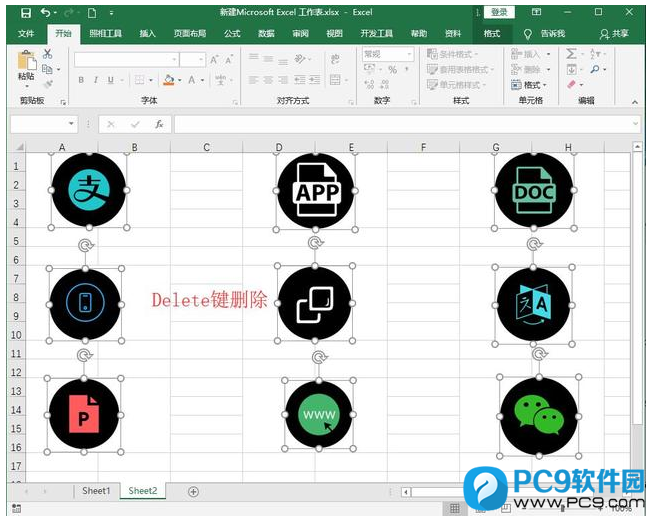
4、最后,给大家来张批量删除Excel图片的动态图演示;
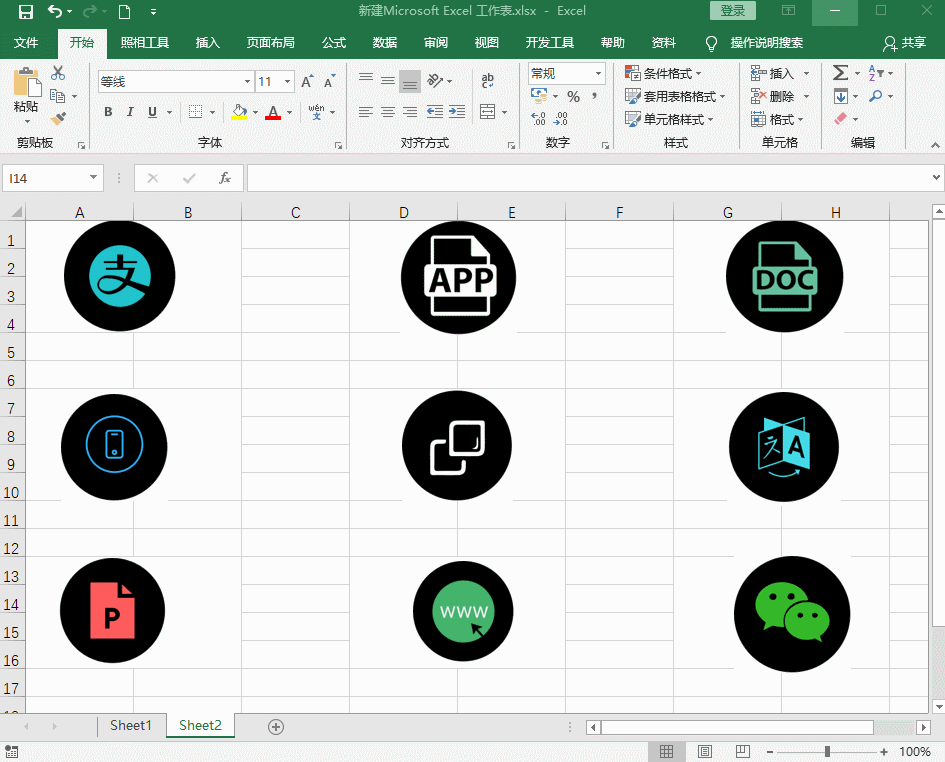
批量删除Excel图片方法,有点类似我们经常使用的Ctrl + A,然后再复制或者删除操作一样。最后同样希望大家多关注PC9软件园,这里每天会定时更新软件应用信息和各类热门资讯。

 冒险岛:枫之传说
冒险岛:枫之传说  123压缩
123压缩  小番茄护眼宝
小番茄护眼宝  小番茄C盘清理
小番茄C盘清理  123打字练习
123打字练习  全能王C盘清理大师
全能王C盘清理大师  蓝屏修复工具
蓝屏修复工具  全能王多聊
全能王多聊  DLL修复大师
DLL修复大师  小易电脑医生
小易电脑医生  鲁大师尊享版
鲁大师尊享版  极光PDF
极光PDF  小智桌面精简版
小智桌面精简版  青鸟浏览器
青鸟浏览器  酷我K歌
酷我K歌  微软电脑管家
微软电脑管家  系统总裁
系统总裁 系统封装
系统封装 驱动大全
驱动大全 纯净PE工具
纯净PE工具 一键重装系统
一键重装系统 系统下载
系统下载 人工智能APP
人工智能APP AI人工智能软件
AI人工智能软件 远程控制软件
远程控制软件 热门游戏
热门游戏 豆包AI
豆包AI  二之国:交错世界
二之国:交错世界  万兴录演
万兴录演  万兴播爆
万兴播爆  Verse
Verse  改图鸭
改图鸭  小Q办公
小Q办公  360AI办公
360AI办公  Midjourney绘画大师
Midjourney绘画大师  AI创作家
AI创作家  聪明灵犀
聪明灵犀  AI智绘
AI智绘  AI图片全能王
AI图片全能王  一键AI绘画
一键AI绘画  AI聊天助手
AI聊天助手  迅捷翻译
迅捷翻译 



